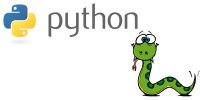- دانلود فتوشاپ
- خرید بلیط هواپیما
- چاپ خودکار
- : سابروتین آباکوس
- گروه صنعتی اسکندری
- چاپ یوی دی تی اف
- بلیط هواپیما استانبول
- بانک لباس
- چاپ یادداشت تبلیغاتی
- خرید اتریوم
- خرید گیفت کارت اپل
- خرید ووچر پرفکت مانی
- بهترین آموزش سی شارپ
- سرور مجازی ایران
- پلتفرم رپورتاژ تسمینو
- معماری ایرانی اسلامی
- صرافی آنلاین پی پال
You are using an out of date browser. It may not display this or other websites correctly.
You should upgrade or use an alternative browser.
You should upgrade or use an alternative browser.
آموزش opencv در مجیدآنلاین
- شروع کننده موضوع saalek110
- تاریخ شروع
saalek110
Well-Known Member
نصب پایتون بر vscode
فیلم فارسی، نیم ساعت.
youtu.be/66zW6-F6yhM?si=SWfJesAmKvz3AvWB
در این فیلم میگه pycharm سنگین است و vscode بهتره. می توانید خودتان به سایت pycharm بروید و نگاه کنید. در گوگل بنویسید pycharm تا سایتش را پیدا کنید.
ابتدا ایشان vscode را نصب می کند.
بعد یک اکستنشن نصب می کند.
فیلم فارسی، نیم ساعت.
youtu.be/66zW6-F6yhM?si=SWfJesAmKvz3AvWB
در این فیلم میگه pycharm سنگین است و vscode بهتره. می توانید خودتان به سایت pycharm بروید و نگاه کنید. در گوگل بنویسید pycharm تا سایتش را پیدا کنید.
ابتدا ایشان vscode را نصب می کند.
بعد یک اکستنشن نصب می کند.
آخرین ویرایش:
saalek110
Well-Known Member
نکته: vs code برخلاف پای چرم یک IDE به حساب نمیآید بلکه یک Code Editor است.
vs code چیست؟
vs code مخفف (Visual Studio Code) است.
این کد ادیتور را مایکروسافت ساخته است.
vs code بر روی همه سیستم عامل ها قابل استفاده است.
کد ادیتور vs code کاملا رایگان است و قابلیت مهم دیگری که دارد این است که بسیار برنامه سبکی است.

 pyclass.net
pyclass.net
vs code چیست؟
vs code مخفف (Visual Studio Code) است.
این کد ادیتور را مایکروسافت ساخته است.
vs code بر روی همه سیستم عامل ها قابل استفاده است.
کد ادیتور vs code کاملا رایگان است و قابلیت مهم دیگری که دارد این است که بسیار برنامه سبکی است.

آموزش نصب پایتون در vs code | آموزش کامل + فیلم - پای کلس
اکثر کاربران هنگام پیکربندی پایتون در vs code به مشکل بر میخورند در این مقاله نصب و پیکربندی پایتون در vs code را توضیح میدهیم.
 pyclass.net
pyclass.net
saalek110
Well-Known Member
سالک: دو فیلم در بالا برای نصب vscode و تنظیم برای پایتون پست شد ولی باز به شکل متن و عکس هم از سایت دیگری کار را مرور می کنیم.
نصب vs code
در مروگر خود عبارت vs code را جستجو کنید معمولا اولین صفحه وب سایت رسمی vs code است.
وارد وب سایت شوید در بالای صفحه اصلی سایت دکمه دانلود را بزنید.
در صفحه باز شده فقط کافیست بر روی نسخه ویندوز کلیک کنید تا vs code دانلود شود.
مطابق تصاویر زیر مراحل نصب را دنبال کنید.
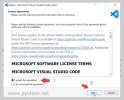
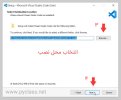
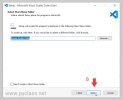
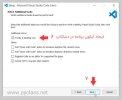
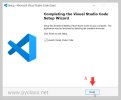
از همان سایت منبع پست قبل.
آخرین ویرایش:
saalek110
Well-Known Member
بعد از نصب کد ادیتور vs code وارد محیط آن میشویم.
مانند تمامی نرمافزار های دیگر از سربرگ File میتوانیم فایل جدیدی را ایجاد کنیم یا با کلید های ترکیبی (Ctrl + N) فایل جدید میسازیم.
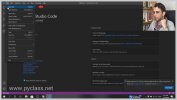
در این فایل جدید کد پایتون مینویسیم اما هنوز vs code فایل ما را شناسنایی نکرده است.
برای شناسنایی شدن نوع فایل ما توسط vs code باید فایل را سیو کنیم.
برای سیو کردن فایل از سربرگ File گزینه save یا کلید های ترکیبی (Ctrl + S) را میزنیم.
سپس آدرس مورد نظر را برای نگهداری فایل انتخاب میکنیم و آخر نام فایل (py.) که پسوند فایل پایتون است میگذاریم.
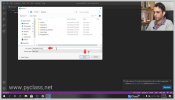
پس از سیو کردن فایل با پسوند (py.) کد ما توسط vs code شناخته میشود.
حالا برای اجرای برنامه کلید های ترکیبی ( Ctrl + F5 ) را میزنیم.
حالا برای اجرا شدن مطابق تصویر زیر environment یا همان محیط مورد نظر را از ما میخواهد.
مشکلی که در اینجا به وجود میآید این است که ما نصب پایتون را انجام دادهایم اما در environment برای انتخاب کردن نمایش نمیدهد.
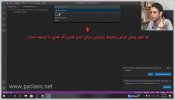
مانند تمامی نرمافزار های دیگر از سربرگ File میتوانیم فایل جدیدی را ایجاد کنیم یا با کلید های ترکیبی (Ctrl + N) فایل جدید میسازیم.
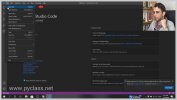
در این فایل جدید کد پایتون مینویسیم اما هنوز vs code فایل ما را شناسنایی نکرده است.
برای شناسنایی شدن نوع فایل ما توسط vs code باید فایل را سیو کنیم.
برای سیو کردن فایل از سربرگ File گزینه save یا کلید های ترکیبی (Ctrl + S) را میزنیم.
سپس آدرس مورد نظر را برای نگهداری فایل انتخاب میکنیم و آخر نام فایل (py.) که پسوند فایل پایتون است میگذاریم.
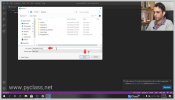
پس از سیو کردن فایل با پسوند (py.) کد ما توسط vs code شناخته میشود.
حالا برای اجرای برنامه کلید های ترکیبی ( Ctrl + F5 ) را میزنیم.
حالا برای اجرا شدن مطابق تصویر زیر environment یا همان محیط مورد نظر را از ما میخواهد.
مشکلی که در اینجا به وجود میآید این است که ما نصب پایتون را انجام دادهایم اما در environment برای انتخاب کردن نمایش نمیدهد.
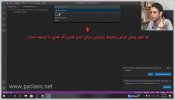
آخرین ویرایش:
saalek110
Well-Known Member
پس لازم است ما extension نصب کنیم.
extension ها در vs code
extension ها برنامه های کوچکی هستند که به vs code اضافه میشوند و امکاناتی را به برنامه اضافه می کنند.
بر روی آیکون extension کلیک میکنیم.
سپس extension مورد نظر خود را جستجو میکنیم.
عبارات python را جستجو کرده و سپس اکستنشن پایتونی را که بیشترین دانلود را داشته انتخاب میکنیم.
معمولا اولین اکستنشنی را که نمایش میدهد همان اکستنشن اصلی است.
بعد از نصب اکستنشن پایتون میتوانیم کد خود را اجرا کنیم.
extension ها در vs code
extension ها برنامه های کوچکی هستند که به vs code اضافه میشوند و امکاناتی را به برنامه اضافه می کنند.
بر روی آیکون extension کلیک میکنیم.
سپس extension مورد نظر خود را جستجو میکنیم.
عبارات python را جستجو کرده و سپس اکستنشن پایتونی را که بیشترین دانلود را داشته انتخاب میکنیم.
معمولا اولین اکستنشنی را که نمایش میدهد همان اکستنشن اصلی است.
بعد از نصب اکستنشن پایتون میتوانیم کد خود را اجرا کنیم.
saalek110
Well-Known Member
افزونه پایتون دارای ویژگیها و امکانات بسیاری است که برخی از آنها در ادامه فهرست شدهاند:
رنگآمیزی نحوی (Syntax Coloring)
تکمیل کدها (Code Completion)
«Linting»
اشکالیابی (Debugging)
جهتیابی کدها (Code Navigation)
قالببندی کدها (Code Formatting)
ویژگیهای اختصاصی پایتون مانند پشتیبانی از نوت بوک «Jupyter»
منبع:
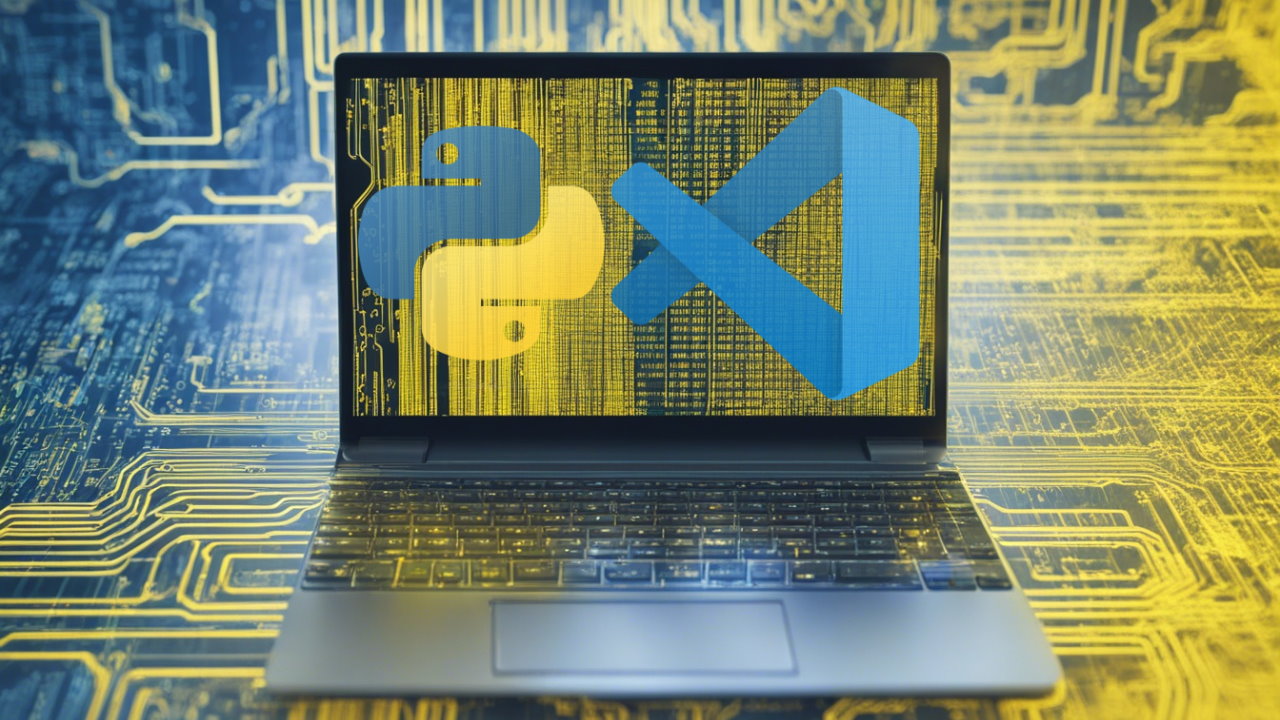
 blog.faradars.org
blog.faradars.org
رنگآمیزی نحوی (Syntax Coloring)
تکمیل کدها (Code Completion)
«Linting»
اشکالیابی (Debugging)
جهتیابی کدها (Code Navigation)
قالببندی کدها (Code Formatting)
ویژگیهای اختصاصی پایتون مانند پشتیبانی از نوت بوک «Jupyter»
منبع:
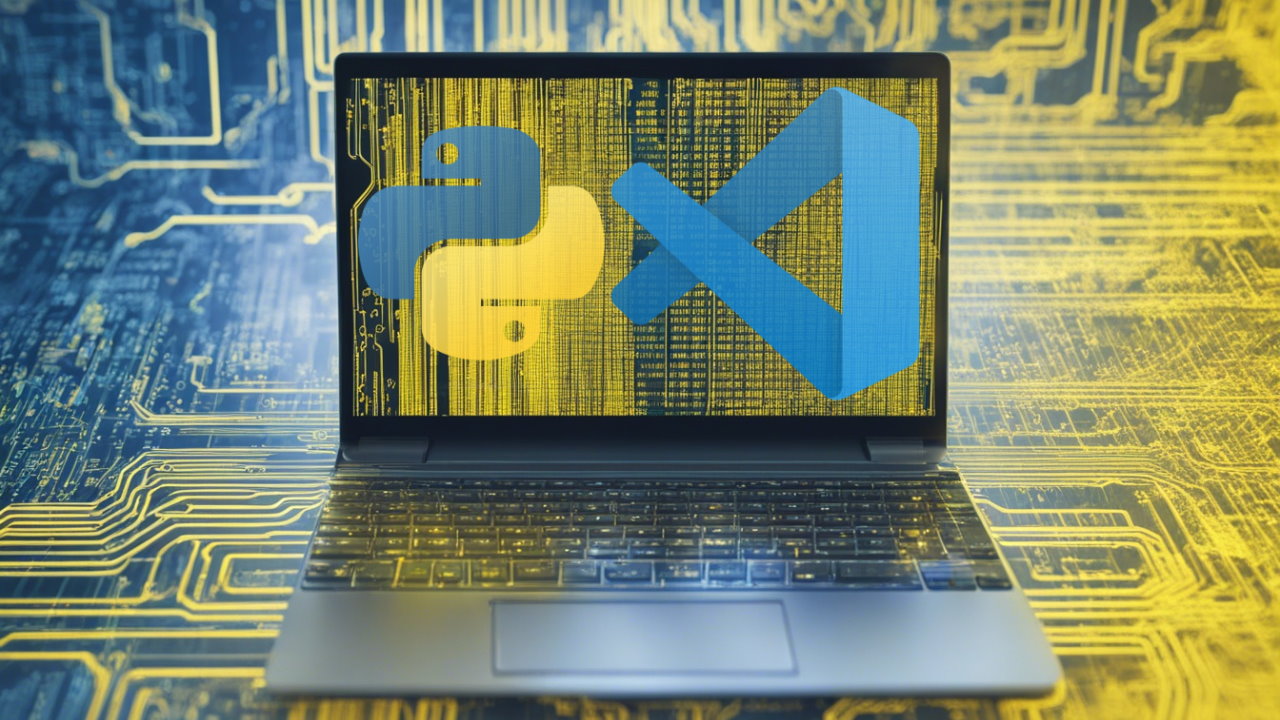
نصب پایتون در ویژوال استودیو کد — راهنمای تصویری و ساده
استفاده از پایتون در VS Code بسیار رایج است. در این مقاله به آموزش نصب پایتون در ویژوال استودیو کد پرداخته میشود.
saalek110
Well-Known Member
اکلیپس
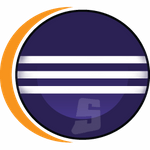
 soft98.ir
soft98.ir
در لینک بالا . می توان دانلود کرد.
این هم لینک دانلود pydev
نصب PyDev در Eclipse بسیار آسان است. باید در Eclipse وارد Eclipse Marketplace شده و سپس عبارت PyDev را جستجو و آن را نصب کرد.
سالک: marketplace در منوی help اکلیپس است.
یک accept لیسانس داشت و بعد دانلود شروع شد.
نقل از:
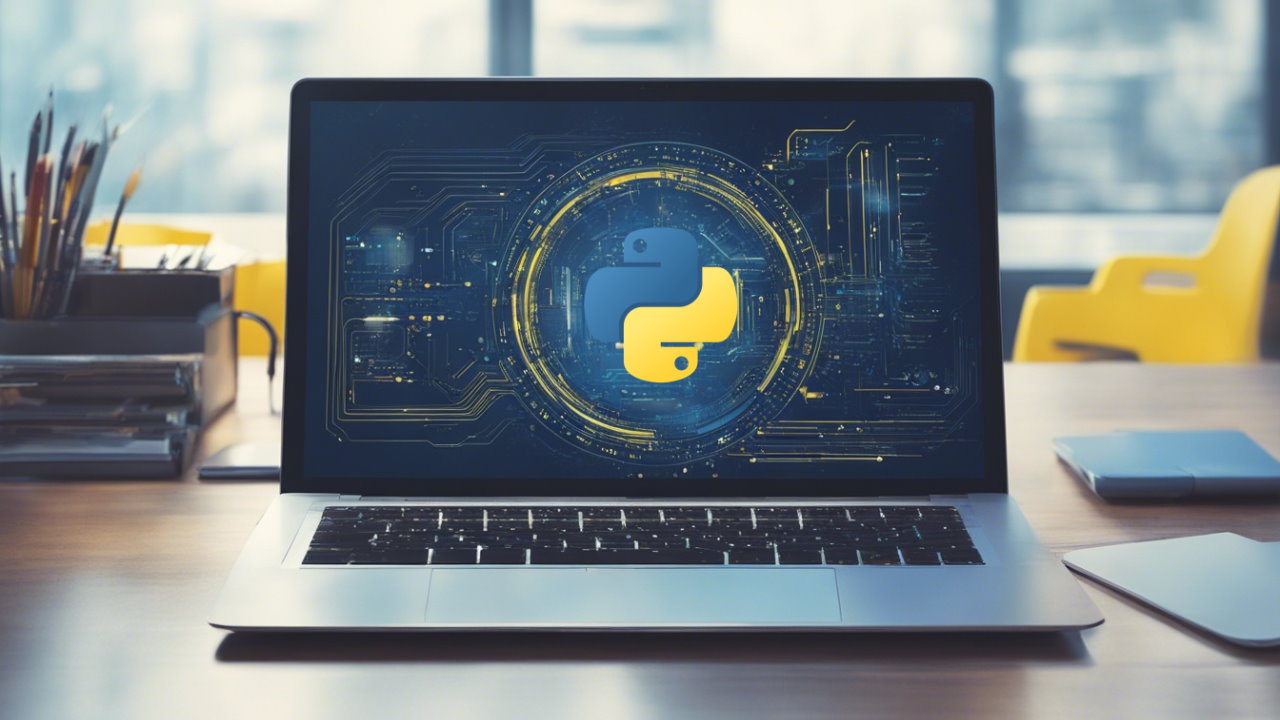
 blog.faradars.org
blog.faradars.org
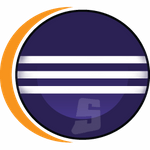
دانلود Eclipse IDE 2021-12 + SDK 4.22 Stable محیط برنامه نویسی
Eclipse دانلود نرم افزار اکلیپس Eclipse IDE 2021-12 + SDK 4.22 گروه تولید نرم افزار Eclipse نرم افزار جدیدی مخصوص برنامه نویسان مشتری محور طراحی نموده که با IDE و از طریق اتصال کمکی کار میکند. زبان برنامه نویسی اصلی آن java است که البته قابلیت کارکردن و همخوانی با زبان های دیگر را نیز دارد مانند: C
در لینک بالا . می توان دانلود کرد.
این هم لینک دانلود pydev
نصب PyDev در Eclipse بسیار آسان است. باید در Eclipse وارد Eclipse Marketplace شده و سپس عبارت PyDev را جستجو و آن را نصب کرد.
سالک: marketplace در منوی help اکلیپس است.
یک accept لیسانس داشت و بعد دانلود شروع شد.
نقل از:
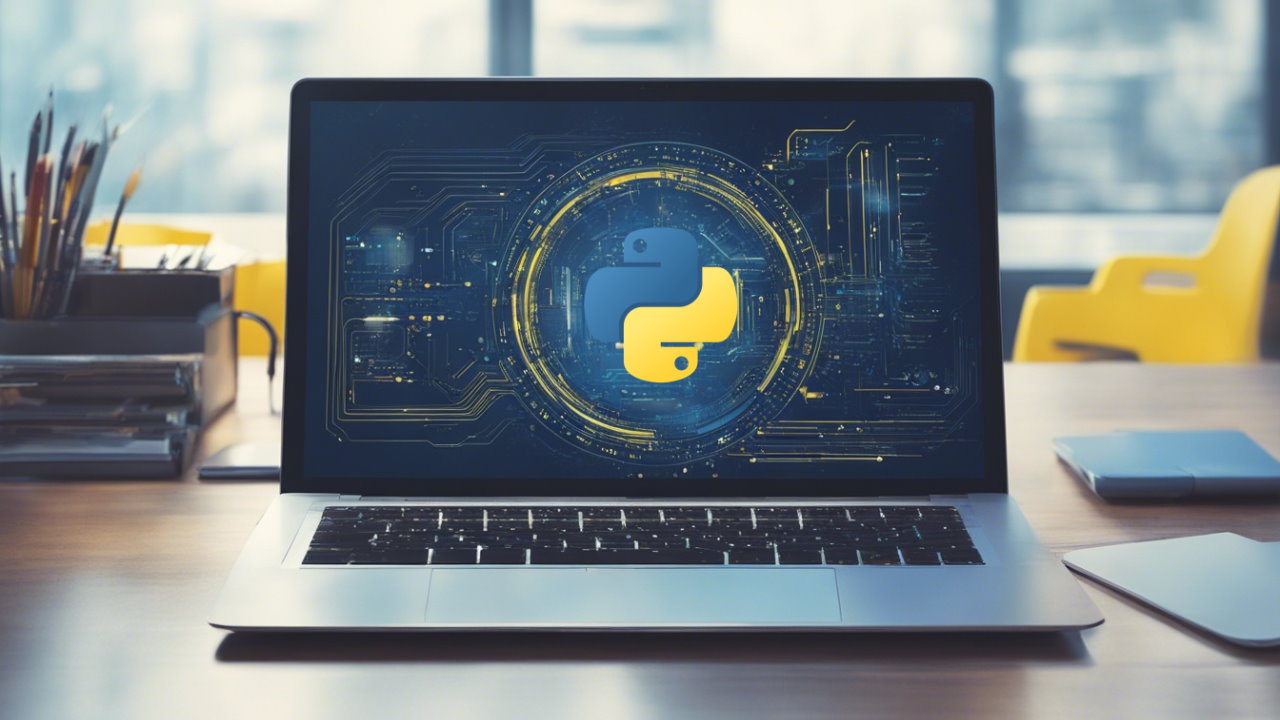
بهترین IDE برای پایتون — معرفی و مقایسه محیط های توسعه پایتون
انتخاب بهترین IDE برای پایتون به معیارهای زیادی بستگی دارد. در این مقاله، تعدادی از بهترین IDEها برای پایتون و ویرایشگرهای کد مناسب
آخرین ویرایش:
saalek110
Well-Known Member
سالک: همون تنظیم مفسر پایتون پست قبل را در یک سایت فارسی چنین داریم:
اکنون میبایست مفسر پایتون را برای eclipse تعریف کنیم. بدین منظور برنامه eclipse را اجرا کنید. سپس از نوار ابزار از قسمت windows گزینه preferences را انتخاب کنید. حال از نوار سمت چپ پنجرهی باز شده از قسمت interpreters به قسمت python interpreter بروید. به تصویر زیر دقت کنید.

حال از قسمت سمت راست روی New کلیک کنید. در قسمت interpreter یک نام برای مفسر انتخاب کنید. حال از قسمت interpreter executable گزینه Browse را انتخاب کرده و به مسیر نصب پایتون بروید. سپس برنامه پایتون را انتخاب کرده و OK کنید. پس از اضافه شدن ماژولها در قسمت پایینتر پنجره گزینه apply را انتخاب کنید. پس از اتمام این مراحل مفسر پایتون به eclipse اضافه میشود.
منبع:
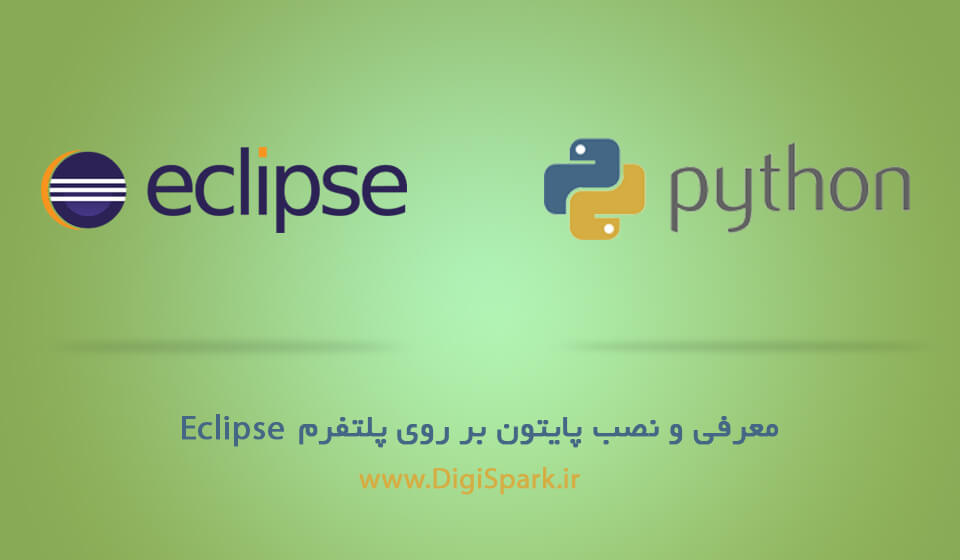
 digispark.ir
digispark.ir
اکنون میبایست مفسر پایتون را برای eclipse تعریف کنیم. بدین منظور برنامه eclipse را اجرا کنید. سپس از نوار ابزار از قسمت windows گزینه preferences را انتخاب کنید. حال از نوار سمت چپ پنجرهی باز شده از قسمت interpreters به قسمت python interpreter بروید. به تصویر زیر دقت کنید.

حال از قسمت سمت راست روی New کلیک کنید. در قسمت interpreter یک نام برای مفسر انتخاب کنید. حال از قسمت interpreter executable گزینه Browse را انتخاب کرده و به مسیر نصب پایتون بروید. سپس برنامه پایتون را انتخاب کرده و OK کنید. پس از اضافه شدن ماژولها در قسمت پایینتر پنجره گزینه apply را انتخاب کنید. پس از اتمام این مراحل مفسر پایتون به eclipse اضافه میشود.
منبع:
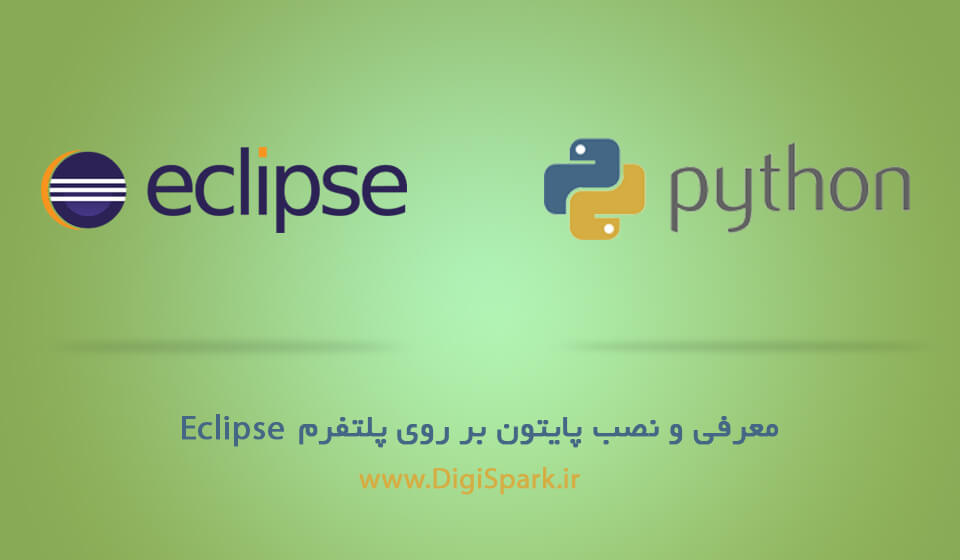
معرفی و نصب پایتون python روی پلتفرم Eclipse - آموزش پایتون python - دیجی اسپارک
بخش اول آموزش پایتون python ابتدا پلتفرم eclipse را روی ویندوز نصب میکنیم. برنامه نویسی پایتون python برای ساخت GUI و ارتباط با رزبری پای به کمک پایتون
 digispark.ir
digispark.ir
saalek110
Well-Known Member
فیلم فارسی نصب pydev بر اکلیپس
البته اول فیلم نصب پایتون را هم گفته. که در پستهای قبلی ما گفته بودیم.
 www.aparat.com
www.aparat.com
البته اول فیلم نصب پایتون را هم گفته. که در پستهای قبلی ما گفته بودیم.
آپارات - سرویس اشتراک ویدیو
آخرین مطالب مجیدآنلاین
-

-

-

-

-

-

-

-

-

-